Qualcosa è andato storto e ora lo schermo del tuo iPhone è ingrandito. Potresti essere in grado di ridurre brevemente lo zoom quando apri le app o vai alla schermata Home. Ma a parte questo, sei bloccato a guardare una piccola parte dello schermo ingrandito.
Questo è un problema comune per gli utenti di iPhone. In realtà deriva da una funzione di iPhone volta ad aiutare le persone con disabilità visive. Se il tuo iPhone è bloccato ingrandito, scopri come risolverlo di seguito.
Contenuti
- Imparentato:
- Perché lo schermo del mio iPhone è ingrandito?
- Come disattivare o controllare lo zoom sul tuo iPhone
-
Cosa succede se non riesco a ridurre toccando tre dita?
- Accedi alle impostazioni sul tuo iPhone per disattivare lo zoom:
- Usa iTunes o Finder su un computer per disattivare lo zoom:
-
Controlla anche le altre impostazioni di accessibilità
- Post correlati:
Imparentato:
- Bug dello schermo nero dell'iPhone dopo l'aggiornamento di iOS, correzione
- Lo schermo dell'iPhone o dell'iPad non ruota? Ecco come risolverlo
- Dov'è l'accessibilità in iOS 13 e iPadOS? L'abbiamo trovato e altro ancora
- Utilizzi un iPhone o un iPad senza Touch? Come utilizzare l'accesso completo alla tastiera
Perché lo schermo del mio iPhone è ingrandito?
Apple include molte funzionalità di accessibilità nel suo software in modo che chiunque possa utilizzare i prodotti Apple. Una di queste funzionalità, Zoom, ti consente di ingrandire il contenuto sullo schermo del tuo iPhone rendendolo più facile da vedere. Probabilmente hai attivato questa funzione per errore.
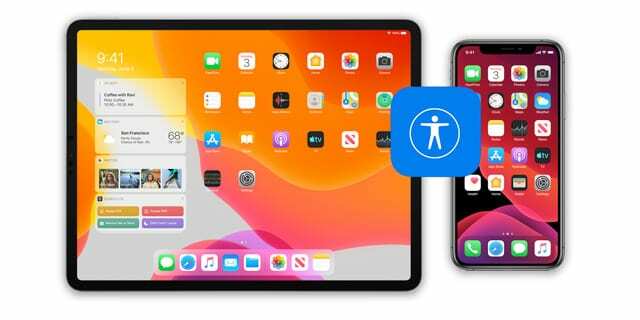
Come disattivare o controllare lo zoom sul tuo iPhone
Per ingrandire o ridurre lo schermo del tuo iPhone tocca due volte con tre dita. Se non funziona, prova a toccare di nuovo due volte ancora più velocemente e assicurati che le dita non siano troppo vicine tra loro.
Mentre Zoom è attivo, puoi spostarti sullo schermo del tuo iPhone trascinandolo con tre dita. In questo modo, dovresti essere in grado di continuare a utilizzare il tuo iPhone senza dover ridurre lo zoom.

Cosa succede se non riesco a ridurre toccando tre dita?
A volte lo zoom indietro sullo schermo del tuo iPhone non è così semplice come dovrebbe essere. Se toccando due volte con tre dita non si riduce lo zoom, potrebbe essere perché il tuo iPhone non risponde. Prova a forzare il riavvio del dispositivo per risolverlo.
Se ciò non aiuta, puoi invece disattivare Zoom dalle Impostazioni del tuo iPhone. È possibile farlo sul dispositivo stesso o utilizzando un computer.
Accedi alle impostazioni sul tuo iPhone per disattivare lo zoom:
- Dovresti essere in grado di navigare nel tuo iPhone ingrandito trascinandolo con tre dita. Se puoi farlo, vai all'app Impostazioni.
- Su iOS 13 e versioni successive: Vai a Impostazioni > Accessibilità > Zoom.
- Su iOS 12 o versioni precedenti: Vai a Impostazioni > Generali > Accessibilità > Zoom.
- Spegni il Ingrandisci caratteristica.
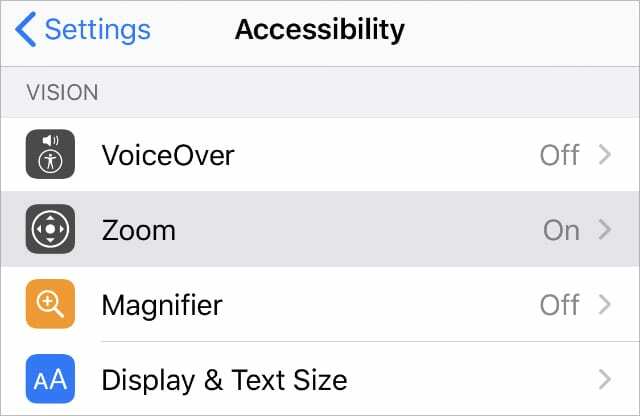
Usa iTunes o Finder su un computer per disattivare lo zoom:
- Collega il tuo iPhone al computer usando un cavo Apple Lightning ufficiale. Preferibilmente, usa un computer a cui il tuo iPhone è stato precedentemente abbinato in modo da non dover inserire il tuo passcode o toccare Fiducia.
- Su macOS Catalina: Aprire Finder e seleziona il tuo iPhone dalla barra laterale. Allora vai su Generale scheda.
- Su Windows o macOS High Sierra o versioni precedenti: Aprire iTunes e seleziona il tuo iPhone in alto a sinistra dello schermo. Allora vai su Riepilogo.
- Sotto il Opzioni sezione, fare clic su Configura l'accessibilità.
- Deseleziona Ingrandisci dalla finestra pop-up che appare, quindi fare clic su ok.
- Per confermare le tue nuove impostazioni di accessibilità, Sincronizza con il tuo iPhone.
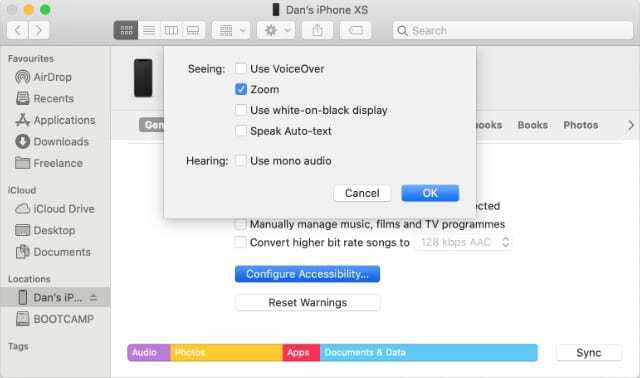
Controlla anche le altre impostazioni di accessibilità
Se non hai bisogno di ingrandire lo schermo del tuo iPhone per leggere un testo piccolo, non c'è motivo di mantenere attiva la funzione di accessibilità. Disattivandolo, elimini il rischio di zoomare accidentalmente sul tuo iPhone in futuro.
Zoom non è l'unica funzionalità che vale la pena disabilitare sul tuo iPhone se non ne hai bisogno. Dovresti anche disattivare funzionalità come VoiceOver o AssistiveTouch. Esamina tutte le funzioni opzionali nel Impostazioni di accessibilità sul tuo iPhone.

Dan scrive tutorial e guide alla risoluzione dei problemi per aiutare le persone a ottenere il massimo dalla loro tecnologia. Prima di diventare uno scrittore, ha conseguito una laurea in tecnologia del suono, ha supervisionato le riparazioni in un Apple Store e ha persino insegnato inglese in Cina.